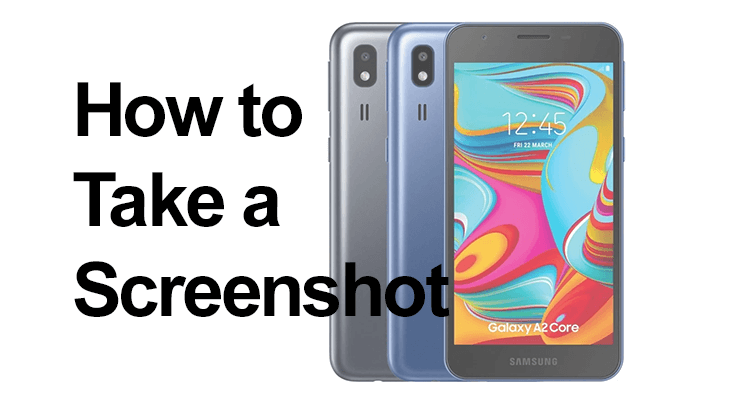
Скриншоты — фундаментальная функция современных смартфонов, фиксирующая все: от разговора в WhatsApp до истории в Instagram. В этом посте мы рассмотрим, как эффективно использовать эту функцию на Samsung Galaxy A2 Core и A02S, оснащенных Android 10 с возможностью обновления до Android 11, One UI 3.1.
Скриншот — это цифровой снимок текущего экрана, который незаменим для сохранения или обмена моментами. Эти устройства предлагают несколько способов создания снимков экрана, устраняя необходимость в дополнительных приложениях.
Как сделать снимок экрана на Samsung Galaxy A02S
Создание снимка экрана на Samsung Galaxy A02S — простая, но важная функция для пользователей. Будь то сохранение памятного разговора, рекорда в игре или интересной статьи, снимок экрана можно сделать быстро и эффективно. Этот процесс интуитивно понятен и требует всего лишь комбинации нажатий кнопок.
Вот краткое пошаговое руководство:
- Подготовьте экран: перейдите к экрану, который хотите захватить. Это может быть что угодно, отображаемое на вашем телефоне: текстовое сообщение, приложение или веб-страница.

- Нажимайте кнопки: одновременно удерживайте кнопки питания и уменьшения громкости. Вам необходимо одновременно нажать эти кнопки и удерживать их около секунды.
- Сделайте снимок экрана: Если вы правильно нажмете эти кнопки, экран кратковременно мигнет, и вы услышите звук затвора. Это означает, что снимок экрана был сделан успешно.
- Доступ и обмен: снимок экрана будет автоматически сохранен в галерее вашего телефона (внутренняя память или SD-карта). Вы можете получить доступ, редактировать, поделиться или удалить его в соответствии с вашими потребностями.
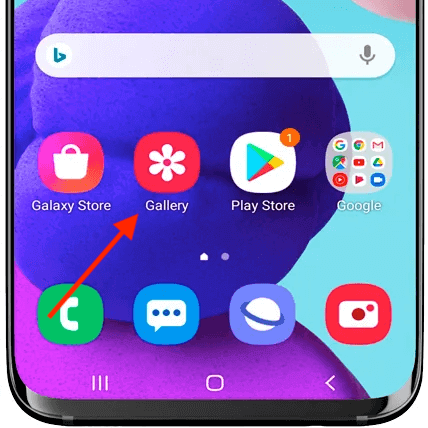
Этот простой метод гарантирует, что в любой момент вы сможете быстро сохранить то, что отображается на экране, без необходимости использования дополнительных инструментов или приложений. Galaxy A02S делает эту повседневную задачу удобной, повышая удобство использования.
Простой снимок экрана Samsung A02S с помощью смахивания ладонью
Сделать снимок экрана на Samsung Galaxy A02S невероятно удобно, поскольку предлагается два удобных метода. Первый — это традиционный метод кнопок, а второй — инновационная функция Samsung с помощью смахивания ладонью.
Вот краткое руководство по методу проведения ладонью:
- Включите: Перейдите в «Настройки» (где вы можете найти настройки голосовой почты тоже), затем «Дополнительные функции». Включите «Проведите пальцем по экрану, чтобы захватить».
- Красть: поместите ладонь на край экрана и проведите ею в другую сторону.
- Сохранить: экран мигнет, указывая на то, что снимок экрана сделан и сохранен.
Оба метода сохранят снимок экрана в галерее, где вы сможете просматривать, редактировать и делиться при необходимости. Проведение ладонью представляет собой альтернативу традиционному нажатию кнопок на основе жестов, обеспечивая простоту использования в различных ситуациях.
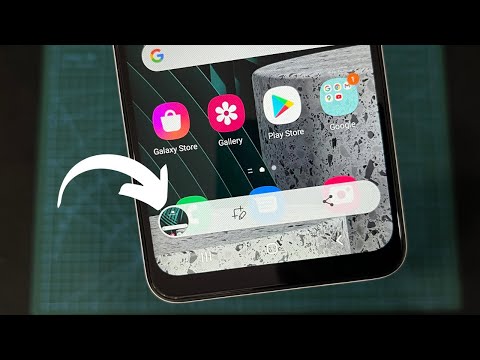
Создание снимков экрана с прокруткой
Функция «Scrollshot» на Samsung Galaxy A02S идеально подходит для захвата контента, охватывающего экраны разной длины, например длинных статей или истории чатов. Сделав первоначальный снимок экрана, коснитесь появившейся опции «Снимок прокрутки». Ваш экран автоматически прокрутится вниз, сшивая непрерывное изображение. Коснитесь экрана, когда вы сделаете все необходимое, и удлиненный снимок экрана будет сохранен в вашей галерее и готов к просмотру или публикации.
Помощь по снимкам экрана Samsung Galaxy A02S
Если у вас проблемы делать скриншоты на вашем Samsung Galaxy A02S начните с проверки функциональности кнопок. Если они в рабочем состоянии, но проблемы по-прежнему возникают, простой перезапуск устройства может устранить большинство сбоев программного обеспечения. Как только снимок экрана будет успешно сделан, появится уведомление о быстром доступе, что позволит вам с легкостью просмотреть или поделиться своим снимком экрана.
Редактирование и обмен снимками экрана
После того, как вы сделали снимок экрана на своем устройстве, его можно мгновенно отредактировать и поделиться им. Просто откройте панель уведомлений или зайдите в галерею, чтобы найти новое изображение. Отсюда вы можете обрезать, комментировать или добавлять фильтры, прежде чем поделиться отредактированным снимком экрана напрямую с друзьями, семьей или в социальных сетях.
Вопросы и ответы
Нужны ли какие-либо приложения для создания снимков экрана на Samsung A02S?
Для создания снимков экрана на Samsung A02S не требуется никаких дополнительных приложений. Устройство поставляется с встроенная функция создания скриншотов его можно использовать с помощью сочетаний клавиш или жестов как часть операционной системы Android, на которой работает телефон.
Как я могу поделиться своими снимками экрана с Galaxy A2 Core с другими?
Скриншотами, сделанными на Galaxy A2 Core, можно поделиться непосредственно с панели уведомлений сразу после съемки. Кроме того, вы можете зайти в приложение «Галерея», выбрать снимок экрана и использовать кнопку «Поделиться», чтобы отправить его по электронной почте, в социальных сетях или других коммуникационных приложениях.
Где сохраняются скриншоты на Samsung A02S?
На Samsung A02S снимки экрана автоматически сохраняются в папке «Снимки экрана» приложения «Галерея». Вы можете получить доступ к этой папке, открыв Галерею и найдя альбом или папку «Скриншоты» в разделе альбомов.
Могу ли я сделать снимок экрана на своем Samsung Galaxy A2 Core без использования кнопки питания?
Да, вы можете сделать снимок экрана, не используя кнопку питания на Samsung Galaxy A2 Core, включив функцию «Проведите пальцем по экрану для захвата» в настройках в разделе «Дополнительные функции». После включения вы можете сделать снимок экрана, проведя ребром руки по экрану.
Можно ли на Samsung A02S сделать видео или GIF-файл вместо статического скриншота?
Да, Samsung A02S позволяет записывать видео с экрана, что удобно для съемки динамического контента. Для записи видео или создания GIF-файлов вы можете использовать встроенную функцию записи экрана, которую можно найти на панели быстрых настроек.
Наш вывод
Создание снимков экрана на Samsung Galaxy A2 Core и A02S является универсальным и удобным для пользователя способом. Помните, что для полностраничных снимков пользовательский интерфейс Samsung One предлагает уникальную функцию «Scrollshot». Если у вас возникли проблемы, сбросьте настройки, чтобы исправить функцию создания снимков экрана.
Попробуйте эти методы и поделитесь своим опытом в комментариях. Нужна дополнительная помощь? Не стейсняйся спросить! Удачных снимков экрана на Samsung Galaxy A2 Core и A02S!






Оставьте комментарий